win7运行软件正常但无法在win10上使用的解决方法 win7运行软件正常但无法在win10上使用为什么
更新时间:2023-04-03 10:45:32作者:yang
现在越来越多电脑安装使用win10系统,在运行过程中发现原本在win7系统可以正常使用的程序,安装到win10系统上就不正常了,怎么回事?这很明显是兼容性问题,想要解决此疑问,一起阅读下文教程解决。
1、找到与Win10不兼容的程序快捷方式,右键选择“打开文件所在的位置”。
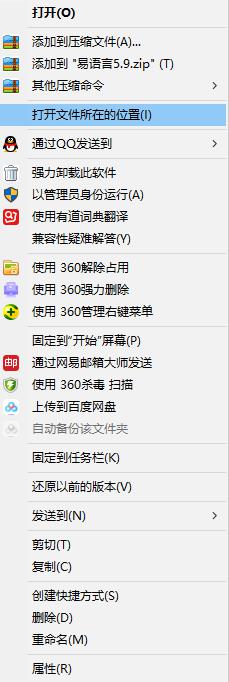
2、选择不兼容的程序,右键选择“属性”。
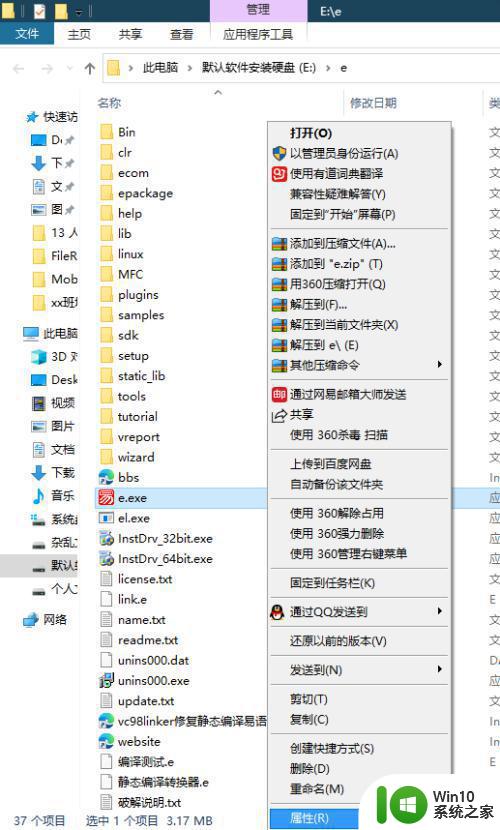
3、在弹出的窗口上方,选择“兼容性”选项卡,勾选“以兼容模式运行这个程序”,在下方选择“Windows 7”或者是其他版本的Windows。
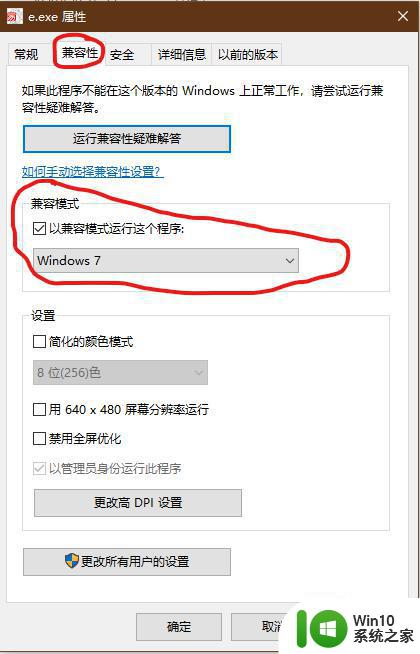
4、先点击“应用”,再点击“确定”,这样问题就解决啦。
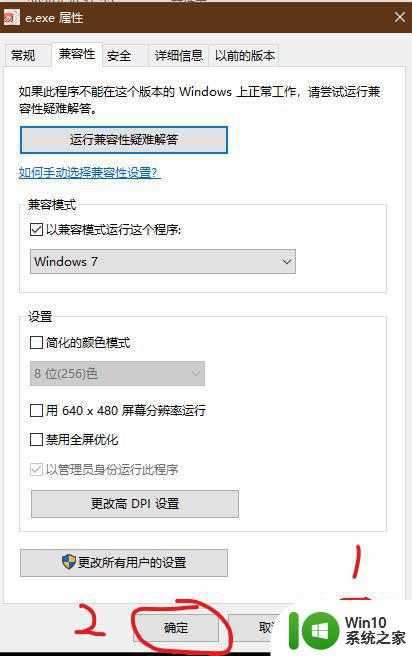
遇到win7系统能正常运行软件,但无法在win10上使用的情况,可以参考上文步骤解决,希望能帮助到大家。
win7运行软件正常但无法在win10上使用的解决方法 win7运行软件正常但无法在win10上使用为什么相关教程
- Win10运行红警出现无图像但有声音排除方法 如何解决Win10运行红警有声音但无法正常显示的问题
- win10此应用无法在你的电脑上运行若要找到适用于怎么办 Win10应用无法在电脑上运行解决方法
- win10此应用无法在你的电脑上运行的详细处理方法 win10此应用无法在你的电脑上运行解决方法
- win10 20h2提示此应用无法在你的电脑上运行解决方法 win10 20h2此应用无法在你的电脑上运行怎么办
- win10无法在windows上运行此应用可能会影响怎么解决 win10无法在windows上运行此应用解决方法
- 应用无法在你的电脑上运行win10解决方法 电脑应用无法在win10系统上运行怎么办
- w10系统笔记本代码vbs怎么不能正常使用 w10系统笔记本代码vbs无法正常运行问题解决方法
- win10联网正常但却显示无法连接到Internet的解决方法 win10联网正常但无法上网的原因
- w10电脑开机后无法打开软件怎么办 win10开机后软件无法正常运行如何解决
- win10提示“此应用无法在你的电脑上运行”的修复方法 win10提示“此应用无法在你的电脑上运行”怎么办
- win10更新服务无法正常运行的处理步骤 w10某个更新服务无法正常运行怎么回事
- win10提示此应用无法在你的电脑上运行最佳解决方法 Win10应用无法运行解决方法
- win10玩只狼:影逝二度游戏卡顿什么原因 win10玩只狼:影逝二度游戏卡顿的处理方法 win10只狼影逝二度游戏卡顿解决方法
- 《极品飞车13:变速》win10无法启动解决方法 极品飞车13变速win10闪退解决方法
- win10桌面图标设置没有权限访问如何处理 Win10桌面图标权限访问被拒绝怎么办
- win10打不开应用商店一直转圈修复方法 win10应用商店打不开怎么办
win10系统教程推荐
- 1 win10桌面图标设置没有权限访问如何处理 Win10桌面图标权限访问被拒绝怎么办
- 2 win10关闭个人信息收集的最佳方法 如何在win10中关闭个人信息收集
- 3 英雄联盟win10无法初始化图像设备怎么办 英雄联盟win10启动黑屏怎么解决
- 4 win10需要来自system权限才能删除解决方法 Win10删除文件需要管理员权限解决方法
- 5 win10电脑查看激活密码的快捷方法 win10电脑激活密码查看方法
- 6 win10平板模式怎么切换电脑模式快捷键 win10平板模式如何切换至电脑模式
- 7 win10 usb无法识别鼠标无法操作如何修复 Win10 USB接口无法识别鼠标怎么办
- 8 笔记本电脑win10更新后开机黑屏很久才有画面如何修复 win10更新后笔记本电脑开机黑屏怎么办
- 9 电脑w10设备管理器里没有蓝牙怎么办 电脑w10蓝牙设备管理器找不到
- 10 win10系统此电脑中的文件夹怎么删除 win10系统如何删除文件夹
win10系统推荐
- 1 电脑公司ghost win10 64位安全免激活版v2023.04
- 2 系统之家ghost win10 32位经典装机版下载v2023.04
- 3 宏碁笔记本ghost win10 64位官方免激活版v2023.04
- 4 雨林木风ghost win10 64位镜像快速版v2023.04
- 5 深度技术ghost win10 64位旗舰免激活版v2023.03
- 6 系统之家ghost win10 64位稳定正式版v2023.03
- 7 深度技术ghost win10 64位专业破解版v2023.03
- 8 电脑公司win10官方免激活版64位v2023.03
- 9 电脑公司ghost win10 64位正式优化版v2023.03
- 10 华硕笔记本ghost win10 32位家庭版正版v2023.03